pycharm怎么将背景颜色设置成白色?
- 青灯夜游原创
- 2020-07-20 11:58:1755920浏览
方法:1、在pycharm中,点击顶部的“文件”选项;2、点击“设置”按钮,进入设置页面;3、点击“编辑器”选项,再点击“颜色&字体”选项;4、点击“控制台的颜色”选项,在右侧的“scheme”菜单中,选择“default”选项,点击确定即可。

pycharm背景颜色设置成白色的方法
1、如果没有安装pycharm可以先进行安装,安装完成之后我们点击桌面的pycharm图标进入首页。
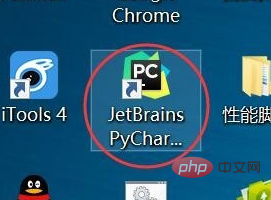
2、进入之后,我们点击上方的文件选项,会看到有设置按钮。
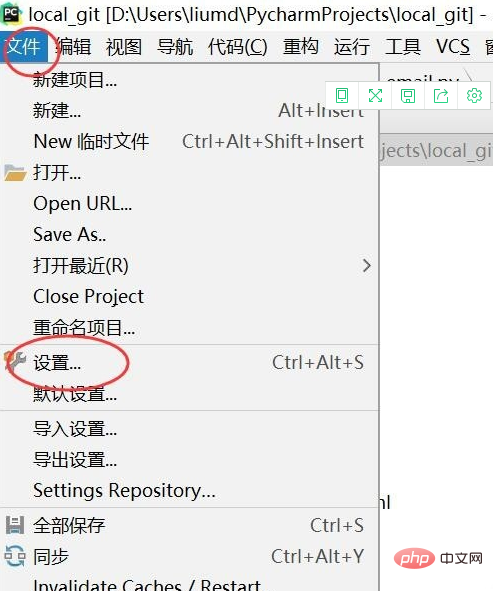
3、然后我们点击设置按钮,就进入了设置页面,我们会看到有编辑器的选项。

4、我们点击编辑器这个选项,会看到下方有颜色和字体的选项。
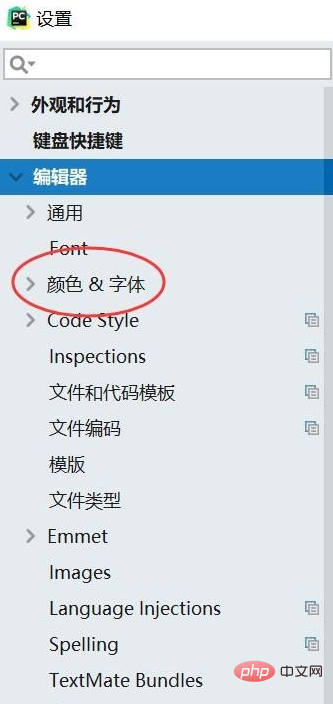
5、然后我们点击颜色和字体这个选项,在下方找到控制台的颜色这个选项。
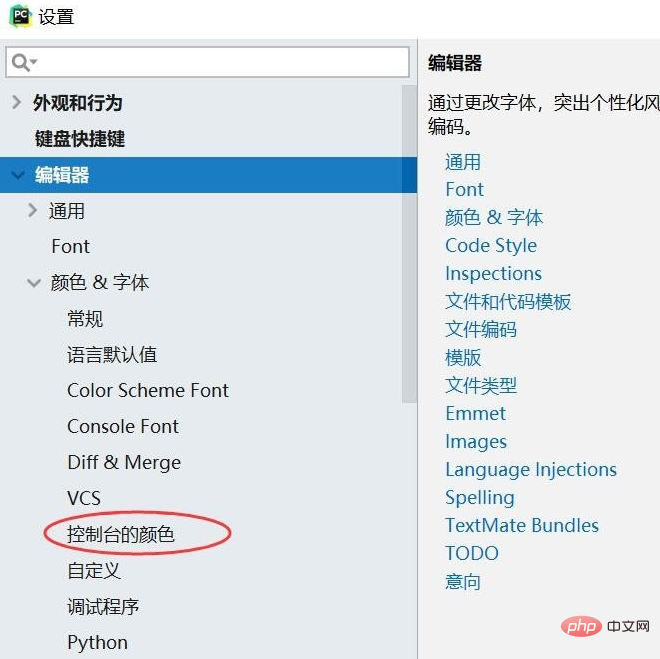
6、我们点击控制台的颜色这个选项,在右方就可以看到控制台的背景颜色了。
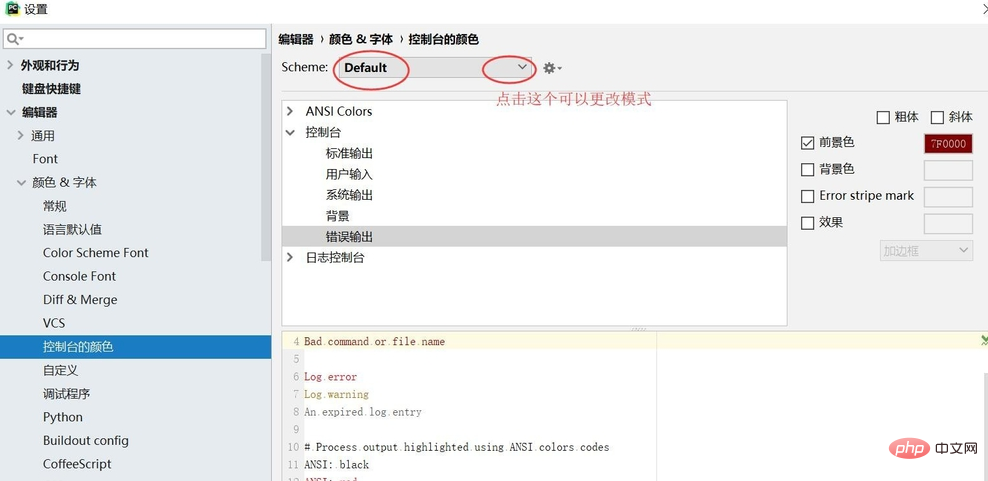
7、我们找到scheme这个菜单,下拉这个菜单可以看到有多个选项,default这个选项是白色,carcula这个选项为黑色。
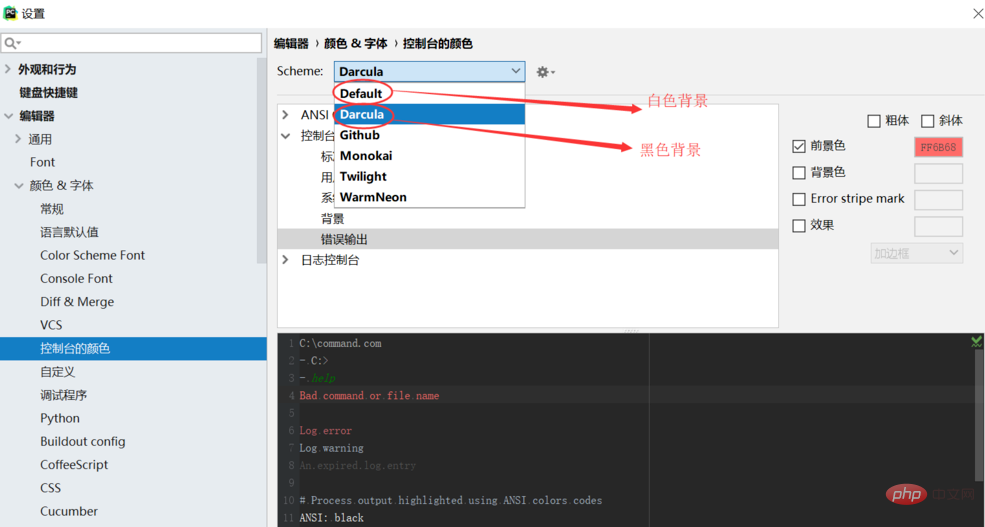
选择default选取即可将pycharm背景颜色设置成白色。
推荐教程: 《Python教程》
以上是pycharm怎么将背景颜色设置成白色?的详细内容。更多信息请关注PHP中文网其他相关文章!
声明:
本文内容由网友自发贡献,版权归原作者所有,本站不承担相应法律责任。如您发现有涉嫌抄袭侵权的内容,请联系admin@php.cn

